Kaip siųsti visos raiškos nuotraukas iš „iPhone“. Jei kada nors siuntėte nuotraukas el. paštu savo iPhone, galbūt pastebėjote, kad skiriamoji geba yra gana maža. iPhone fotografuoja gana didele raiška (1600x1200 originaliame iPhone ir 2048x1536 iPhone 3GS) ir jie automatiškai suglaudinami iki 800 x 600, kai paliečiate mažą piktogramą, kad el. nuotrauka. Taip sumažinsite failo dydį ir laiką, kurio prireiks nuotraukos siuntimui el. paštu, tačiau tikrai prarasite originalaus vaizdo detales. Čia paaiškinsiu, kaip siųsti visos skyros veiksmus, kopijuojant vieną vaizdą arba kelis vaizdus.
Kaip siųsti vieną nuotrauką vienu metu
1 žingsnis
Įjunkite iPhone.
Dienos vaizdo įrašas
2 žingsnis
Bakstelėkite piktogramą „Nuotraukos“.
3 veiksmas
Pasirinkite norimą albumą.
4 veiksmas
Slinkite aukštyn arba žemyn, kol rasite vaizdą, kurį norite siųsti.
5 veiksmas
Bakstelėkite nuotrauką, kad peržiūrėtumėte vaizdą.
6 veiksmas
Palieskite ir palaikykite, kol pamatysite iššokantį burbulą „Kopijuoti“.
7 veiksmas
Bakstelėkite burbulą „Kopijuoti“. Jis taps mėlynas ir išnyks.
8 veiksmas
Paspauskite mygtuką „Pagrindinis“ ir eikite į savo paštą.
9 veiksmas
Sukurkite naują pranešimą ir pasirinkite arba įveskite gavėjo el. pašto adresą.
10 veiksmas
Palieskite ir kelias sekundes palaikykite žinutės srityje. Kai išleisite, turėtumėte matyti "Pasirinkti", "Pasirinkti viską" ir "Įklijuoti".
11 veiksmas
Bakstelėkite „Įklijuoti“ ir jūsų nuotrauka turėtų būti rodoma el. laiško tekste. Siųsti el. laišką kaip įprasta.


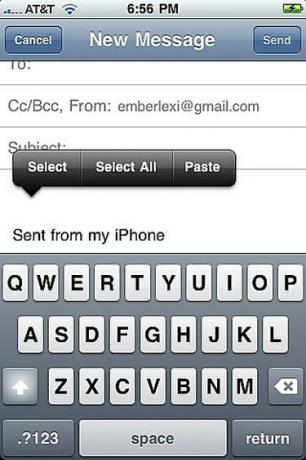

Kaip siųsti kelis vaizdus
1 žingsnis
Atidarykite programą „Nuotraukos“.
2 žingsnis
Pasirinkite albumą, kuriame yra nuotraukos, kurias norite siųsti.
3 veiksmas
Bakstelėkite mygtuką „Bendrinti“ apatiniame kairiajame ekrano kampe (jis atrodo kaip stačiakampis su rodykle, išeinančia dešinėje).
4 veiksmas
Bakstelėkite kiekvieną nuotrauką, kurią norite siųsti. Ant jūsų pasirinktų elementų bus rodomas raudonas apskritimas su varnele.
5 veiksmas
Bakstelėkite mygtuką „Kopijuoti“ ekrano apačioje.
6 veiksmas
Eikite į savo paštą ir sukurkite naują pranešimą. Pasirinkite gavėją arba įveskite el. pašto adresą.
7 veiksmas
Bakstelėkite ir keletą sekundžių palaikykite naujos žinutės teksto srityje. Parinktis „Įklijuoti“ (kartu su „Pasirinkti“ ir „Pasirinkti viską“) bus rodoma, kai atleisite.
8 veiksmas
Bakstelėkite „Įklijuoti“ ir jūsų vaizdai turėtų būti rodomi pranešimo tekste.
9 veiksmas
Paspauskite mygtuką "Siųsti" ir jie eina. Tikriausiai tai užtruks, jei siųsite daug nuotraukų. Kadangi siunčiate nesuspaustas versijas, jos bus gana didelės.
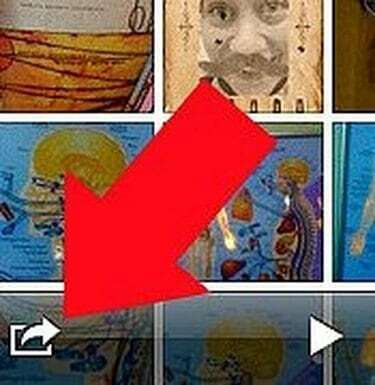
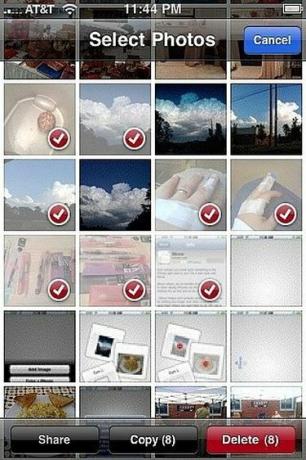
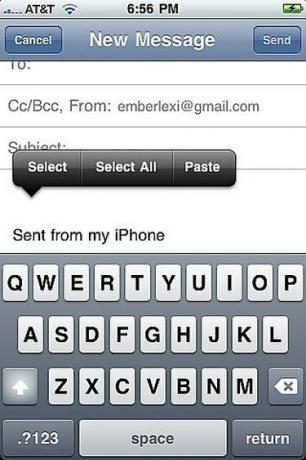
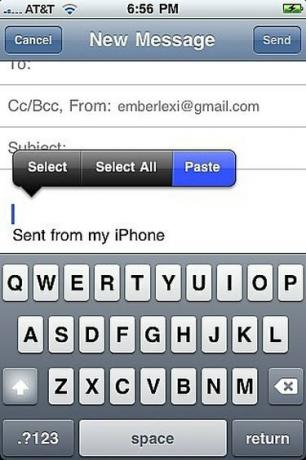
Daiktai, kurių jums prireiks
iPhone, kuriame veikia OS 3.0 arba naujesnė versija
Nuotraukos iPhone
Patarimas
Taip pat galite bakstelėti ir palaikyti vaizdą albumo rodinyje, kad jį nukopijuotumėte.




